Modifier le titre des colonnes DataGridView avec la base de données à l’aide de C #
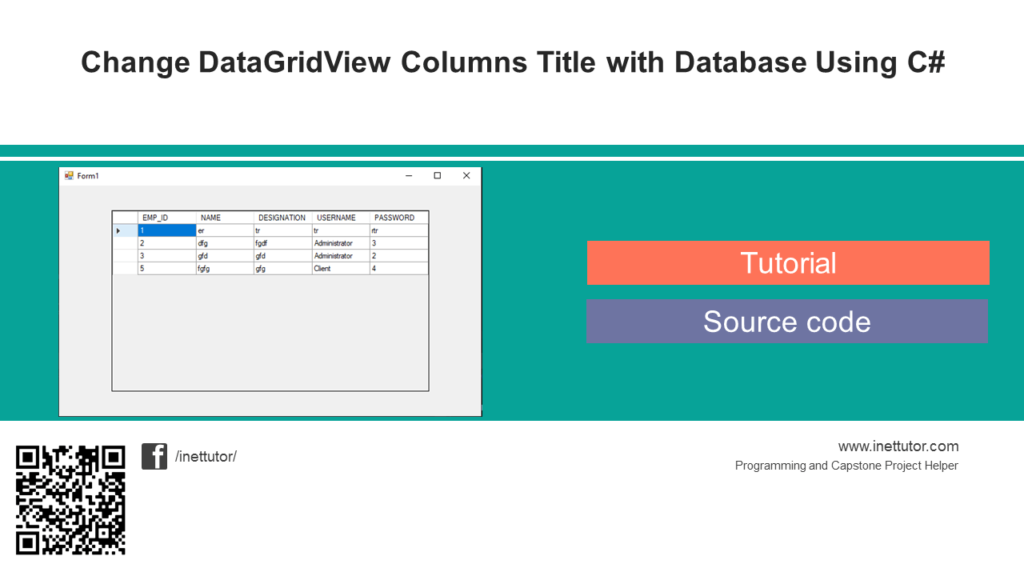
Modifier le titre des colonnes DataGridView avec la base de données à l’aide de C #
Dans cet article, je vais vous montrer comment modifier le titre de colonne dans les colonnes DataGridView, suivons le didacticiel ci-dessous
Étape 1:
Créer un projet et ajouter une référence au projet C # WinForms. (visitez le lien vers le premier tutoriel sur la façon d’ajouter une référence à notre projet C #)
Comment connecter la base de données MySQL au didacticiel C # et au code source
Étape 2:
Ouvrez MySQL Workbench, faites un clic droit et créez un schéma (nouvelle base de données), donnez le nom de la base de données comme «sampledb» et créez une table dans la base de données et donnez un nom comme «information», puis créez les colonnes id, emp_id, nom, désignation, nom d’utilisateur et mot de passe et puis insérez les données dans le tableau.
visitez le lien ci-dessous sur le tutoriel sur la façon d’insérer un enregistrement dans mysql et c #
Insérer ou enregistrer des données dans la base de données MySQL en utilisant C #

Étape 3:
Retour à l’application de formulaire Windows et à la conception de formulaires comme celui-ci (voir l’image ci-dessous)
Ajouter des outils DataGridView
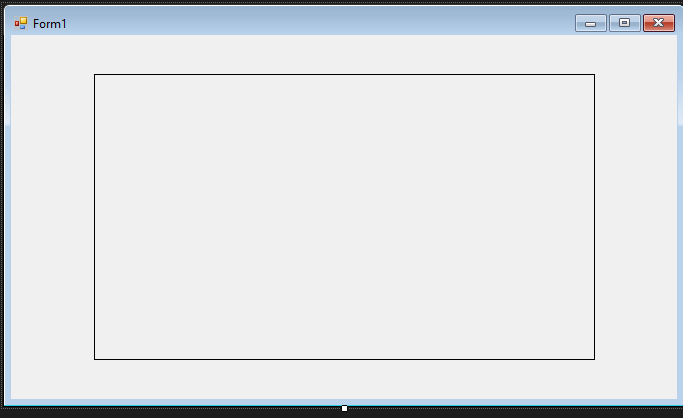
Code pour les événements de chargement de formulaire (Form1):
using System;
using System.Collections.Generic;
using System.ComponentModel;
using System.Data;
using System.Drawing;
using System.Linq;
using System.Text;
using System.Threading.Tasks;
using System.Windows.Forms;
using MySql.Data.MySqlClient;
namespace changecolumnnamedtview
{
public partial class Form1 : Form
{
public Form1()
{
InitializeComponent();
}
private void Form1_Load(object sender, EventArgs e)
{
dtuser.DataSource = null;
MySqlConnection con = new MySqlConnection("datasource= localhost; database=sampledb;port=3306; username = root; password= db1234");
MySqlDataAdapter adapter = new MySqlDataAdapter("select emp_id'EMP_ID',name'NAME',designation'DESIGNATION',username'USERNAME',password'PASSWORD' from information", con);
DataTable dt = new DataTable();
adapter.Fill(dt);
dtuser.DataSource = dt;
con.Close();
}
}
}Résultats:
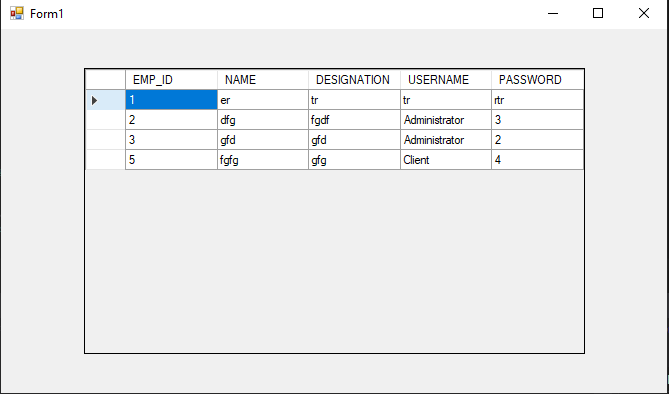
Explication du code:
Ce code explique comment modifier l’en-tête de colonne des colonnes DataGridView à l’aide d’une requête MySQL
Mark Jaylo
YTC: https://www.youtube.com/c/MarkTheProgrammer
Vous pouvez visiter notre Facebook page pour plus d’informations, demandes de renseignements et commentaires.
Louer notre équipe pour faire le projet.




